facebookの一時的なプロフィール写真の有効期限を変更する方法 (change the expiration on a temporary profile picture on facebook)
facebookの一時的なプロフィール写真機能は、今の自分の考えや気持ちを表現するのに最適な方法です。仮の写真がアップロードされるまでの時間を短くしたり長くしたりしたい場合は、簡単にできますよ。このwikihowの記事では、あなたのFacebookの一時的なプロフィール写真の有効期限が切れる日付と時刻を変更する方法について説明します...
方法1 方法1/2: ブラウザでfacebookを使用する。
- 1 Facebookを開き、まだログインしていない場合はアカウントにログインします。
- 2 プロフィールをクリック ウィンドウの右上にあるプロフィール画像をクリックすると、プロフィールにアクセスすることができます。
- 3 プロフィール写真の下にあるカメラアイコンをクリックします。グレーと黒の小さなカメラアイコンは、プロフィール写真の右下隅に位置しています。
- 4 終了時刻を変更するを選択します。カメラアイコンの下に表示されるドロップダウンメニューの2番目のオプションになります。すぐに以前のプロフィール写真に戻したい場合、または一時的な写真を永久保存したい場合は、ドロップダウンメニューから「今すぐ以前の写真に切り替える」または「永久保存する」を選択します。
- 5 新しい終了日時を入力する。日付と時刻の変更は、各ボックスをクリックして新しい値を入力するか、表示される各ドロップダウンメニューからオプションを選択することで行えます。
- これで、仮のプロフィール写真の有効期限を変更することができました。
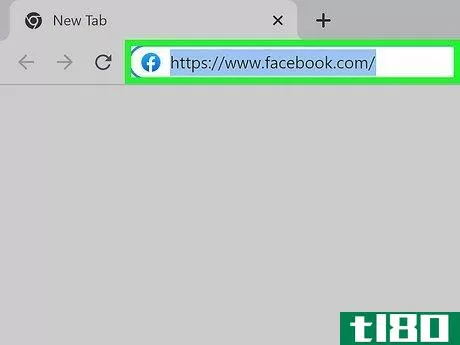
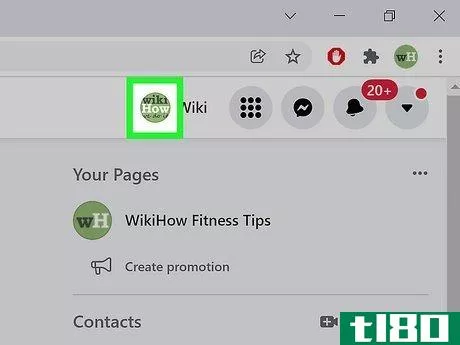
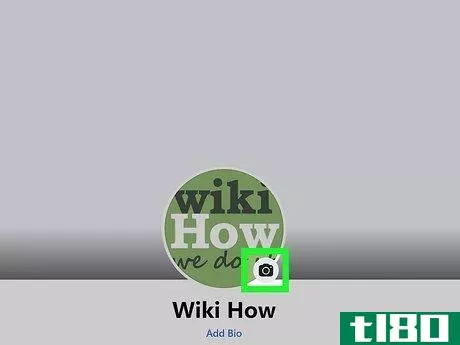
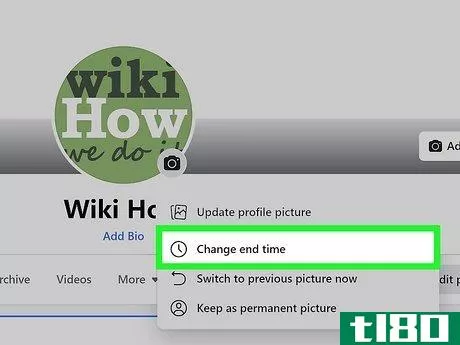
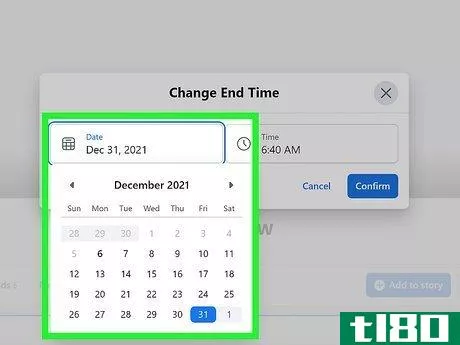
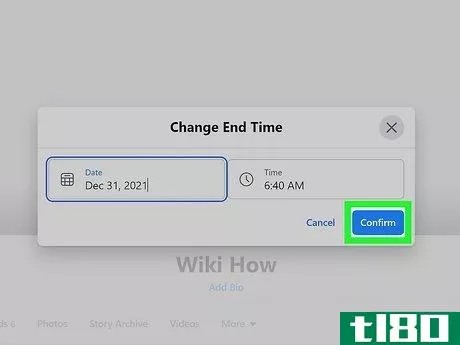
方法2 方法2/2:facebookアプリを使用する場合
- 1 Facebookを開く。Facebookのアプリケーションアイコンは、青い背景に小文字の白い「f」です。
- 2 メニュー☝をクリックします。 メニューボタンは画面右下にあり、横線3本がアイコンになっています。
- 画面左上にあるこのボタンをクリックすると、あなたのプロフィール写真と名前が表示されます。
- 4 プロフィール写真の下にあるカメラアイコンをクリックします。小さな白黒のカメラアイコンは、プロフィール写真の右下隅に位置しています。
- 5 編集の終了時間を選択します。このボタンには時計のアイコンがあり、ポップアップメニューの最初のオプションになっています。
- 6タップして終了日時を変更し、新しい日時を入力する。有効期限を変更するには、現在の終了日時の入ったボックスをクリックし、表示されるポップアップメニューで変更します。前のプロフィール写真に戻る、または現在の写真を永久保存する場合は、「今すぐ前の写真に切り替える」または「永久保存する」を選択します。
- 7 設定を押す これで、一時的なプロフィール写真の期間を調整することができました!
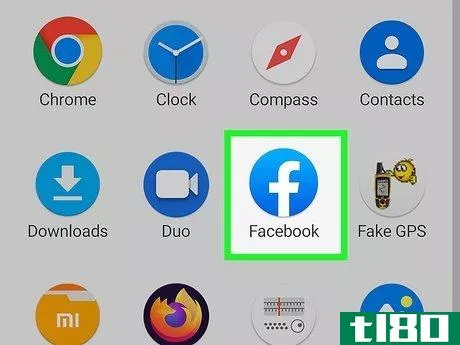
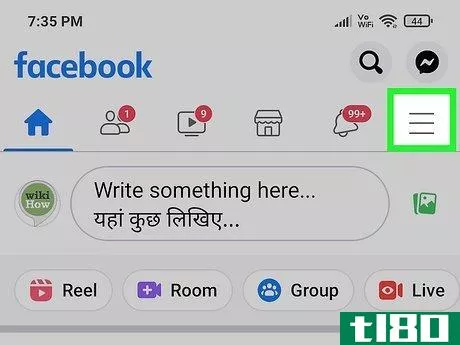
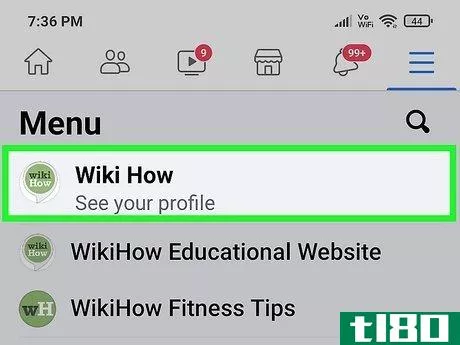
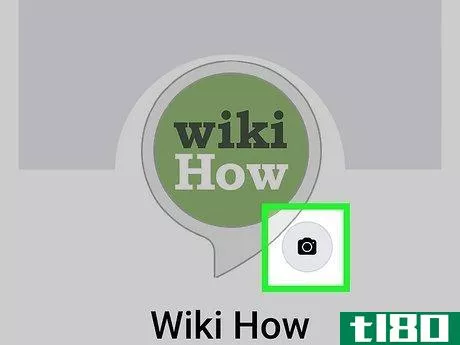
- 仮のプロフィール写真を初めて設定する際、Facebookアプリを使用している場合は、仮の写真が人々のニュースフィードに表示されないようにブロックすることを選択できます。
- 2022-03-13 19:10 に公開
- 閲覧 ( 20 )
- 分類:IT